วิธีตั้งค่า Magento 2 ด้วยร้านค้าและโดเมนต่างๆ
เผยแพร่แล้ว: 2021-05-07สารบัญ
ด้วยซอฟต์แวร์ Magento เพียงอินสแตนซ์เดียว คุณสามารถมีเว็บไซต์ ร้านค้า และจำนวนการดูร้านค้าหลายแห่งที่ทำงานบนแบ็กเอนด์ Magento เดียวกันได้ ในทางกลับกัน วิธีนี้จะช่วยให้การดำเนินการอีคอมเมิร์ซของคุณมีความยืดหยุ่นไร้ขีดจำกัด แต่ขั้นตอนการตั้งค่าร้านค้าที่มีร้านค้าและโดเมนหลายแห่งอาจเป็นเรื่องยากที่จะทำให้ถูกต้อง—และบทความของเราในวันนี้จะช่วยคุณในเรื่องนี้
ขั้นแรก มาดูภาพรวมของขอบเขตหลายไซต์ แล้วเราจะดำเนินการจากที่นี่

ที่มา: Magento
ขั้นตอนที่ 1: สร้างเว็บไซต์
ที่ระดับบนสุดของขอบเขตหลายร้านของคุณคือเว็บไซต์ จำเป็นต้องมีเว็บไซต์ใหม่เมื่อคุณต้องการสร้างไซต์แยกต่างหากที่ไม่เปิดเผยข้อมูลรถเข็น วิธีจัดส่ง วิธีการชำระเงิน ฯลฯ ด้วยเว็บไซต์เริ่มต้น
ในการสร้างเว็บไซต์ใหม่:
- ในแบ็กเอนด์ของ Magento ให้ไปที่ Stores > Settings > All Stores
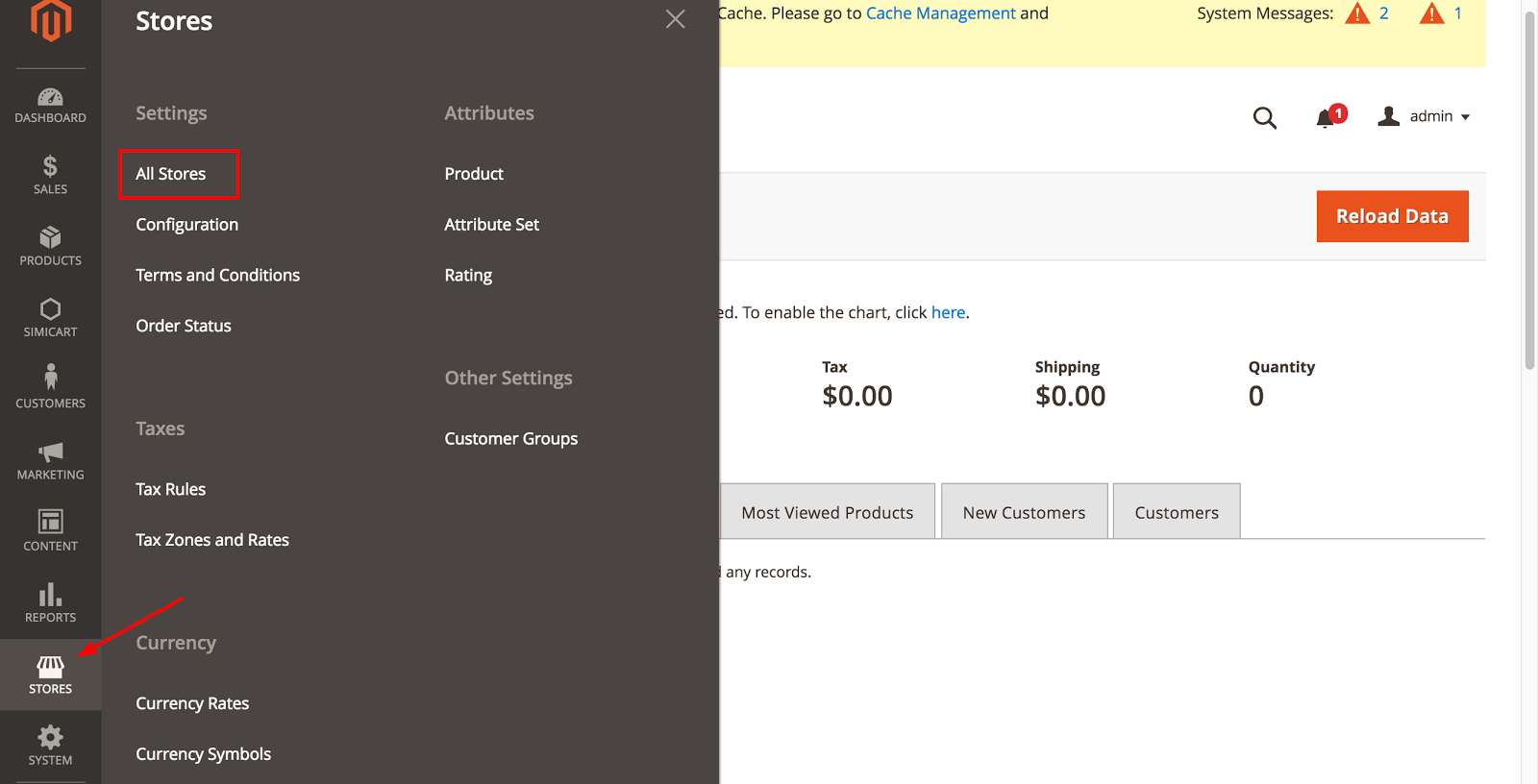
- ในหน้าร้านค้า ให้คลิก สร้างเว็บไซต์
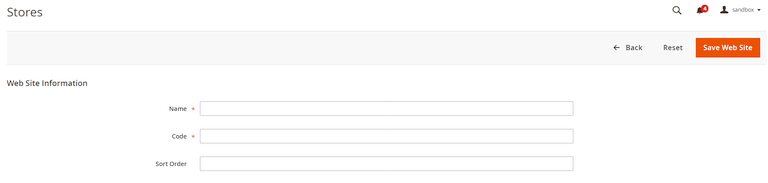
- ชื่อ : ป้อนชื่อเพื่อระบุเว็บไซต์
- รหัส : ป้อนรหัสเฉพาะ; ตัวอย่างเช่น หากคุณมีร้านค้าฝรั่งเศส คุณสามารถป้อน
french - ลำดับการ จัดเรียง : ป้อนลำดับการจัดเรียงตัวเลขที่เป็นตัวเลือก
- คลิก บันทึกเว็บไซต์
- ทำซ้ำหลาย ๆ ครั้งตามความจำเป็นเพื่อสร้างเว็บไซต์ของคุณ
ขั้นตอนที่ 2: สร้างร้านค้า
จัดการโดยเว็บไซต์ของคุณเป็นร้านค้า เมื่อใช้ร้านค้าหลายแห่ง คุณจะใช้แคตตาล็อกสินค้าเดียวกันเพื่อนำเสนอผลิตภัณฑ์และหมวดหมู่ต่างๆ ที่เลือกสรร ร้านค้าสามารถมีร้านค้าได้หลายแบบ
ในการสร้างร้านค้าใหม่:
- ในแบ็กเอนด์ของ Magento ให้ไปที่ Stores > Settings > All Stores
- ในหน้าร้านค้า ให้คลิก สร้างร้านค้า
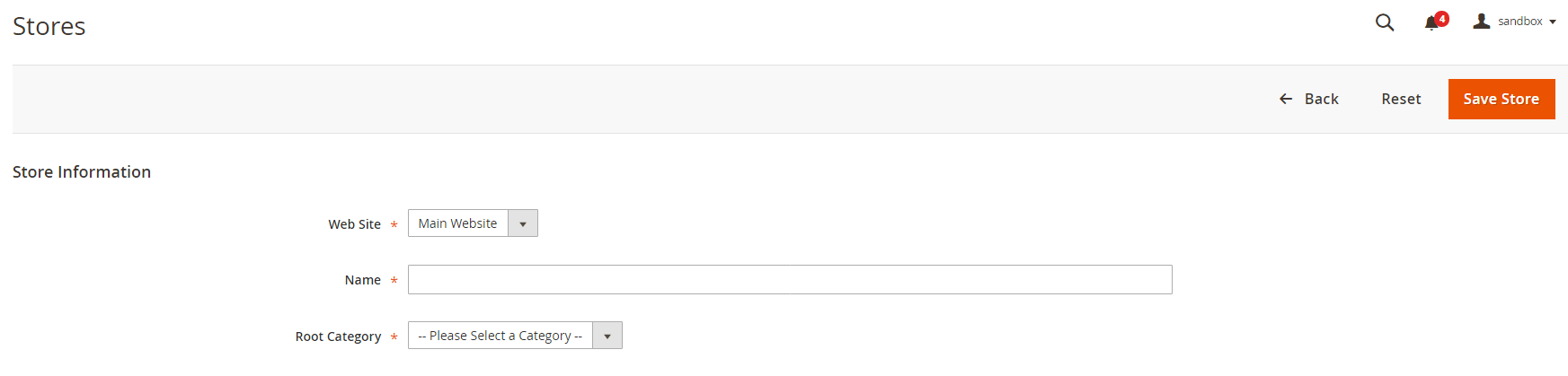
- เว็บไซต์ : เลือกเว็บไซต์ที่จะเชื่อมโยงกับร้านค้านี้
- ชื่อ : ป้อนชื่อเพื่อระบุร้านค้า
- ประเภทราก : เลือกประเภทรากสำหรับร้านค้านี้ ในหน้าร้านค้า ให้คลิก สร้างร้านค้า
- คลิก บันทึกร้านค้า
- ทำซ้ำหลาย ๆ ครั้งตามความจำเป็นเพื่อสร้างร้านค้าของคุณ
ขั้นตอนที่ 3: สร้างมุมมองร้านค้า
จัดการโดยร้านค้าเป็นการดูร้านค้า—มุมมองที่เลือกได้ซึ่งลูกค้าสามารถเลือกเพื่อเปิดใช้งานภาษา ราคาแคตตาล็อก และ/หรือสกุลเงินที่แตกต่างกัน
- ในแบ็กเอนด์ของ Magento ให้ไปที่ Stores > Settings > All Stores
- ในหน้าร้านค้า ให้คลิก สร้างมุมมองร้านค้า
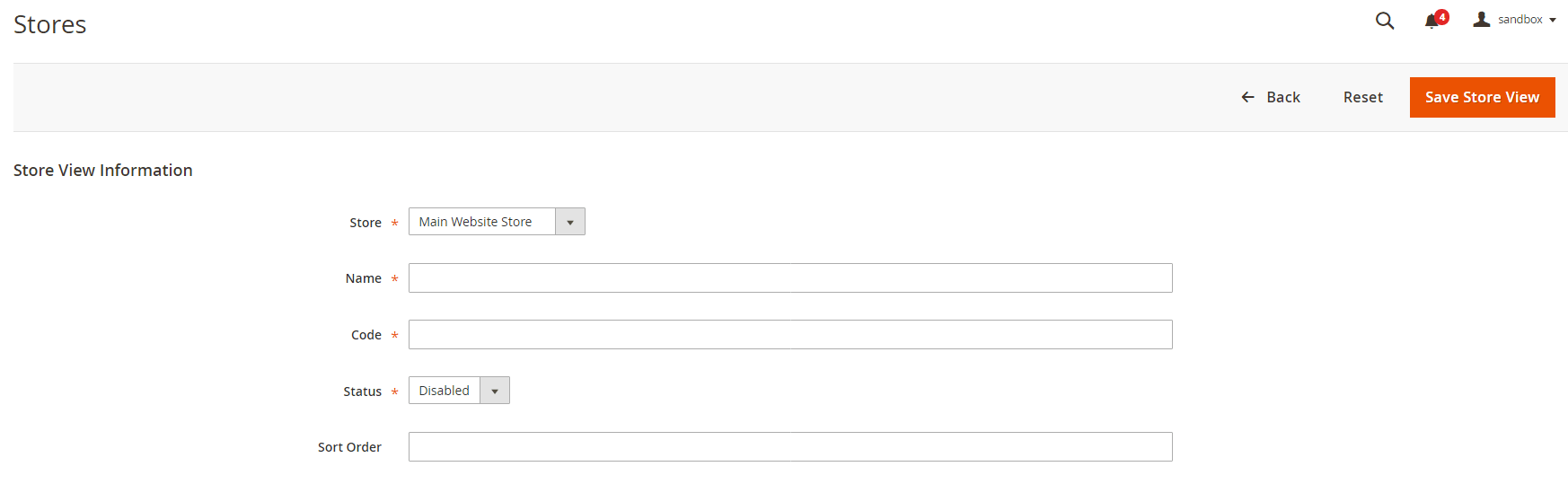
- ร้านค้า : เลือกร้านค้าที่จะเชื่อมโยงมุมมองร้านค้านี้
- ชื่อ : ป้อนชื่อเพื่อระบุมุมมองร้านค้านี้
- รหัส : ป้อนชื่อเฉพาะเพื่อระบุมุมมองร้านค้านี้
- สถานะ : เลือก เปิดใช้งาน
- ลำดับการ จัดเรียง : ป้อนลำดับการจัดเรียงตัวเลขที่เป็นตัวเลือก
- คลิก บันทึกมุมมองร้านค้า
- ทำซ้ำหลาย ๆ ครั้งตามความจำเป็นเพื่อสร้างมุมมองร้านค้าของคุณ

Magento 2 ราคาดูร้านค้าหลายร้าน
$ 249,00 $299,00
ขั้นตอนที่ 4: เปลี่ยน URL พื้นฐานของเว็บไซต์
- ในแบ็กเอนด์ของ Magento ให้ไปที่ Stores > Settings > Configuration ภายใต้ส่วน ทั่วไป คลิก เว็บ
- จากรายการ Store View ที่ด้านบนของหน้า ให้เลือกเว็บไซต์
- ขยายส่วน URL ฐาน
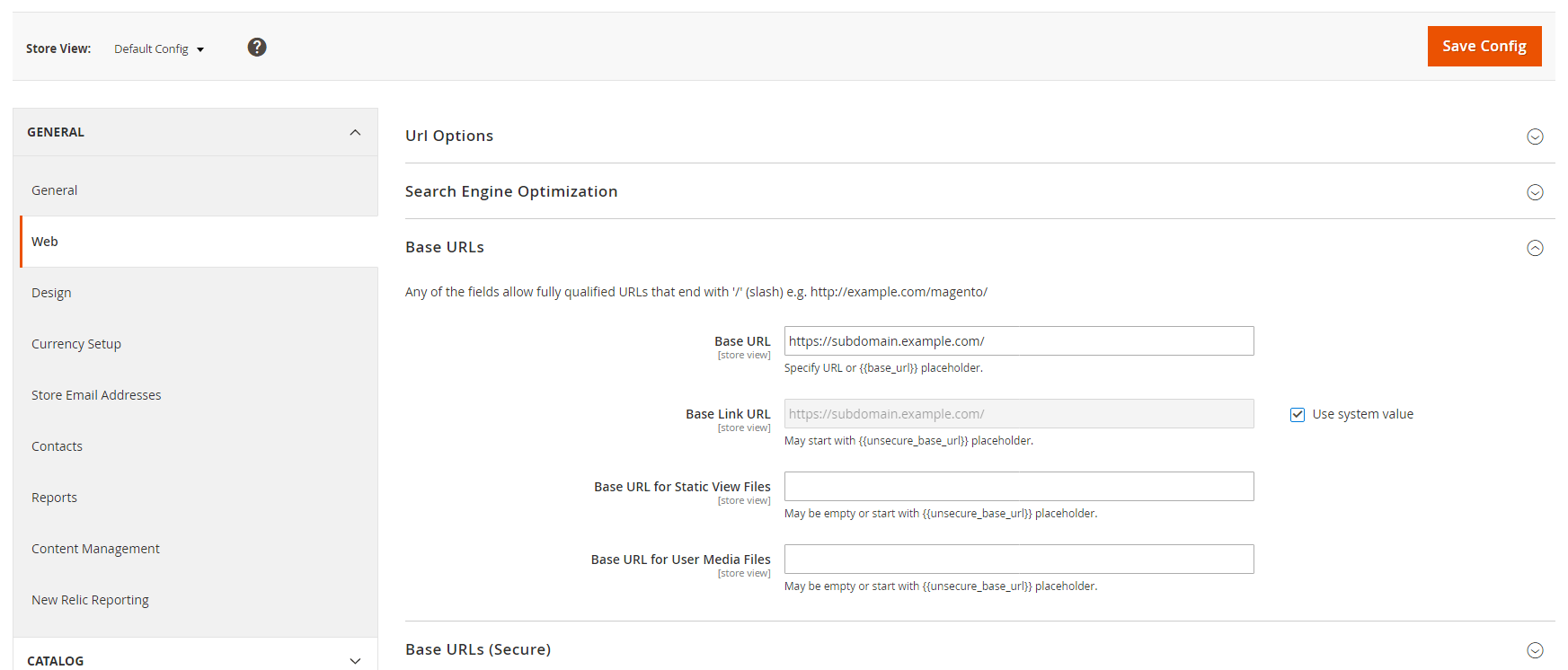
- ป้อน URL ของเว็บไซต์นี้ ตัวอย่างเช่น: https://subdomain.example.com/
- คลิก บันทึก การกำหนดค่า
- ทำซ้ำงานเหล่านี้สำหรับเว็บไซต์อื่น
ขั้นตอนที่ 5: เพิ่มรหัสร้านค้าใน URL ฐาน
Magento ให้ตัวเลือกแก่คุณในการเพิ่มรหัสร้านค้าไปยัง URL พื้นฐานของไซต์ ซึ่งทำให้ขั้นตอนการตั้งค่าร้านค้าหลายแห่งง่ายขึ้น การใช้ตัวเลือกนี้ คุณไม่จำเป็นต้องสร้างไดเร็กทอรีบนระบบไฟล์ Magento เพื่อจัดเก็บ index.php และ .htaccess

ซึ่งจะป้องกันไม่ให้ index.php และ .htaccess ไม่ซิงค์กับ Magento codebase ในการอัปเกรดในอนาคต
- ในแบ็กเอนด์ของ Magento ให้ไปที่ Stores > Settings > Configuration ภายใต้ส่วน ทั่วไป คลิก เว็บ
- จากรายการ Store View ที่ด้านบนของหน้า ให้เลือก Default Config
- ขยาย ส่วนตัวเลือก URL
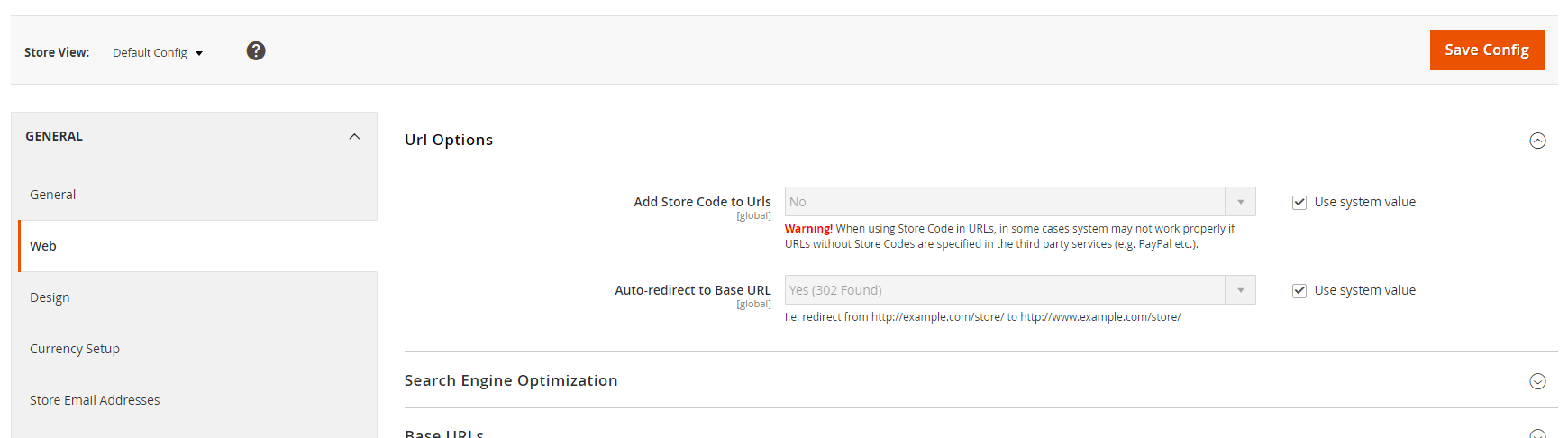
- ยกเลิกการเลือกช่อง Use system value ข้าง Add Store Code to Urls แล้วตั้งค่าเป็น Yes
- คลิก บันทึก การกำหนดค่า
- หากได้รับแจ้ง ให้ล้างแคช Magento ( ระบบ > การจัดการแคช ).
ขั้นตอนที่ 6: เปลี่ยน URL พื้นฐานของมุมมองร้านค้าเริ่มต้น
- ในแบ็กเอนด์ของ Magento ให้ไปที่ Stores > Settings > Configuration ภายใต้ส่วน ทั่วไป คลิก เว็บ
- จากรายการ Store View ที่ด้านบนของหน้า ให้เลือก Default Config
- ขยายส่วน URL ฐาน
- ป้อน URL พื้นฐานของเว็บไซต์ของคุณ ตัวอย่างเช่น: https://www.example.com/
- คลิก บันทึก การกำหนดค่า
หลังจากขั้นตอนนี้ คุณจะเสียสิทธิ์การเข้าถึง Magento Admin ของคุณ แต่ไม่ต้องกังวลไป ผู้ดูแลระบบ Magento ของคุณจะสามารถเข้าถึงได้หลังจากเสร็จสิ้นขั้นตอนถัดไปซึ่งก็คือการกำหนดค่าโฮสต์เสมือน
ขั้นตอนที่ 7: การกำหนดค่าฝั่งเซิร์ฟเวอร์
ในการตั้งค่าร้านค้าและโดเมนหลายรายการสำหรับเว็บไซต์ Magento ของคุณให้เสร็จสิ้น คุณจะต้องทำการเปลี่ยนแปลงการกำหนดค่าเว็บเซิร์ฟเวอร์ของคุณ โดยสรุป คุณจะต้อง:
- สร้างโฮสต์เสมือนใหม่สำหรับแต่ละเว็บไซต์ใหม่
- ส่งค่าของ
MAGE_RUN_TYPEและMAGE_RUN_CODEไปยังการกำหนดค่าใหม่ - (ไม่บังคับ) ตั้งค่าเส้นทางคงที่ไปยังโฮสต์
ขั้นตอนการสร้างโฮสต์เสมือนใหม่สำหรับเว็บไซต์ใหม่ของคุณอาจแตกต่างกันไปตามประเภทของเซิร์ฟเวอร์ที่คุณใช้งาน ตัวอย่างเช่น ใน Apache 2.4 ขึ้นไป กระบวนการนี้เกี่ยวข้องกับการแก้ไข /etc/httpd/conf/httpd.conf ของคุณดังนี้:
<VirtualHost *:80> ชื่อเซิร์ฟเวอร์ mysite.mg DocumentRoot /var/www/html/magento2/pub/ </VirtualHost> <VirtualHost *:80> ชื่อเซิร์ฟเวอร์ french.mysite.mg DocumentRoot /var/www/html/magento2/pub/ SetEnv MAGE_RUN_CODE "ฝรั่งเศส" SetEnv MAGE_RUN_TYPE "เว็บไซต์" </VirtualHost> <VirtualHost *:80> ชื่อเซิร์ฟเวอร์ german.mysite.mg DocumentRoot /var/www/html/magento2/pub/ SetEnv MAGE_RUN_CODE "เยอรมัน" SetEnv MAGE_RUN_TYPE "เว็บไซต์" </VirtualHost>
-
ServerName: เป็นโดเมนใหม่สำหรับเว็บไซต์ใหม่ของคุณ -
DocumentRoot: ตำแหน่งที่ Magento ให้บริการ ขอแนะนำว่าคุณควรตั้งค่าDocumentRootเป็น Magento/pub/ไดเร็กทอรีเพื่อความปลอดภัย -
SetEnv MAGE_RUN_TYPE: ตั้งค่าเป็นเว็บไซต์หรือร้านค้า ขึ้นอยู่กับว่าServerNameเป็นเว็บไซต์ใหม่หรือขอบเขตร้านค้าใหม่ -
SetEnv MAGE_RUN_CODE: ตั้งค่าเป็นเว็บไซต์ที่ไม่ซ้ำกันหรือรหัส storeview ที่สอดคล้องกับMAGE_RUN_TYPE
หลังจากที่คุณกำหนดค่าเสร็จแล้ว ให้รีสตาร์ทเว็บเซิร์ฟเวอร์ของคุณโดยดำเนินการ:
- CentOS:
service httpd restart - Ubuntu:
service apache2 restart
(ไม่บังคับ) ตั้งค่าเส้นทางคงที่ไปยังโฮสต์
ในกรณีที่คุณไม่ได้ตั้งค่า DNS สำหรับ URL ร้านค้าของคุณ คุณจะต้องตั้งค่าเส้นทางคงที่ในไฟล์โฮสต์ของคุณด้วยรูปแบบต่อไปนี้:
<ที่อยู่ไอพี> <เว็บไซต์ใหม่>
ตัวอย่างเช่น:
192.168.1.15 simicart-store.com 192.168.1.16 french.simicart-store.com 192.168.1.17 german.simicart-store.com
หมายเหตุ : ตั้งค่าโดเมนวีโอไอพีของคุณด้วยที่อยู่ IP ที่แตกต่างกัน หากคุณต้องการกระบวนการชำระเงินแยกต่างหาก
และเสร็จแล้ว! ไปที่ URL ที่คุณได้ตั้งค่าไว้สำหรับร้านค้า/เว็บไซต์ใหม่ของคุณและดูว่าทุกอย่างทำงานอย่างถูกต้องหรือไม่
โพสต์ที่เกี่ยวข้อง: วิธีเพิ่มและกำหนดค่าหลายภาษาสำหรับ Magento Store ของคุณ
